技术员解答win10系统桌面背景照片被图标遮住了的步骤
发布日期:2019-10-12 作者:电脑公司 来源:http://www.086111.com具体步骤:
1、设置好一张喜欢的壁纸,无论壁纸头像在什么位置都可以,大家随便放;
2、在桌面上单机右键,选择“查看”,将“自动排列图标”和“将图标与网格对齐”两个选项前面的勾去掉;
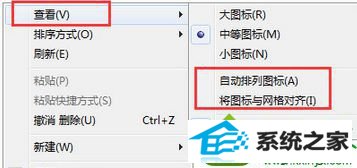
3、设置完成后我们就可以搞定了。下面就和小编一起看看解决桌面图标随意摆放了,设置到满意为止!
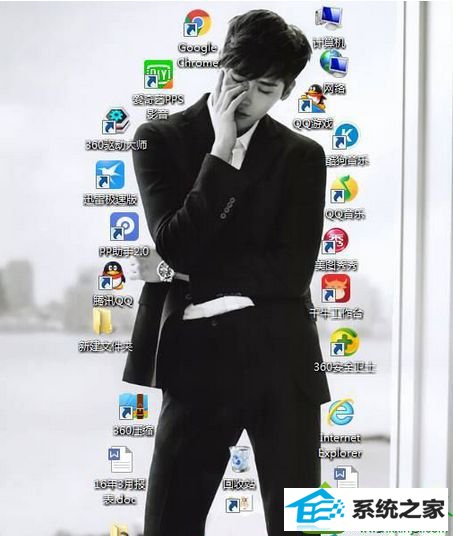
如果你还在为win10系统下桌面背景照片被图标遮住了的问题困扰,参考上述教程设置随意摆放图标,这样偶像就不会被遮挡了。
栏目专题推荐
系统下载推荐
系统教程推荐
友情链接